[解決済み]テキストメッセージ/iMessageがiPhoneから消えた
iMessageとテキストメッセージもiPhoneから消えましたか? まあ、正直なところ、あなたのような他の多くのiOSユーザーは、iMessageの欠落やテキストメッセージの消失エラーについて日常的に不平を言っています。 今日のテクノロジー主導のライフスタイルでは、私たち全員が個人的なニーズと専門的なニーズの両方にスマートフォンを使用していますよね? さて、このようなシナリオでは、重要なiMessageやテキストメッセージを失うと、非常に重要なビジネス情報やおそらく個人情報を失う可能性があるため、明らかに混乱します。 したがって、できるだけ早くそれらを回復することが非常に重要になります。 私たちのほとんどは自分たちですべてのiPhone関連の問題を解決することを好むので、テキストメッセージが消え、欠落しているiMessagesの問題も簡単に処理できます。
したがって、次に私のテキストメッセージがどこにあるのか疑問に思うときは、この記事と以下にリストされている解決策を参照してください。
パート1:iPhoneの設定でメッセージ履歴を確認する
私のテキストメッセージがどこにあるか知りたいときに最初にしなければならないことは、「メッセージ履歴」をチェックすることです。 これは、テキスト/iMessageの有効期限を設定できる機能です。 iPhoneで欠落しているiMessageを回復するには、以下の手順に従ってメッセージ履歴を確認します。
1. iPhoneで「設定」を開き、以下に示すように「メッセージ」アプリを選択します。
2.次に、下にスクロールして[メッセージ履歴]に移動し、それをタップします。
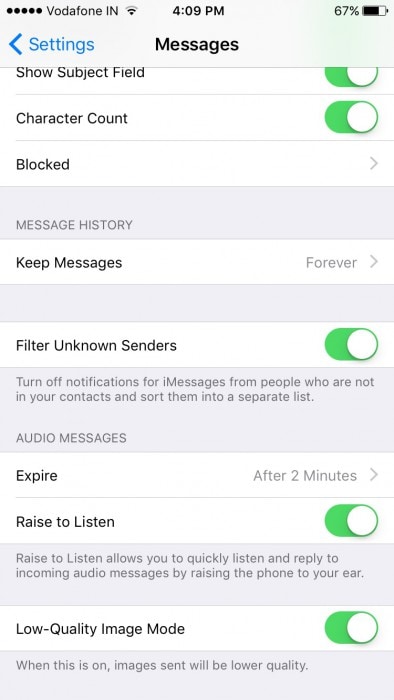
3.これで、前にXNUMXつのオプションが表示されます。 下のスクリーンショットに示すように「Forever」を選択して、欠落しているiMessageとテキストメッセージが消えたというエラーが今後発生しないようにします。
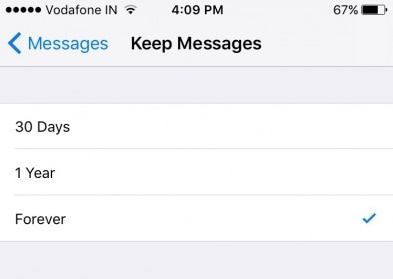
注:[永久]オプションを選択すると、iMessageのテキストメッセージが規定の期間を過ぎると消えることに注意してください。
パート2:iTunesバックアップから消えたメッセージを取り戻す方法は?
iTunesは、欠落しているiMessageを回復し、テキストメッセージが消える問題を解決するための優れたソフトウェアですが、この手法は、失われる前にiPhoneに保存されているファイルのバックアップを作成した場合にのみ役立ちます。
iPhoneで欠落しているテキストメッセージとiMessageを復元するには、以下の手順に従って、iTunes経由で最新のバックアップを復元します。
1. Windows PCまたはMacで、すべてのデータのバックアップに使用されたiTunesを開きます。
2.照明ケーブルを使用して、PCとiPhoneを接続します。 通常、iTunesはiPhoneを認識しますが、認識しない場合は、iTunesインターフェイスの[接続されたデバイス]オプションから手動で選択します。 次に、下のスクリーンショットに示すようにiPhoneの「概要」を開いて、iTunes画面の右側にiPhoneに関するさまざまな詳細を表示します。
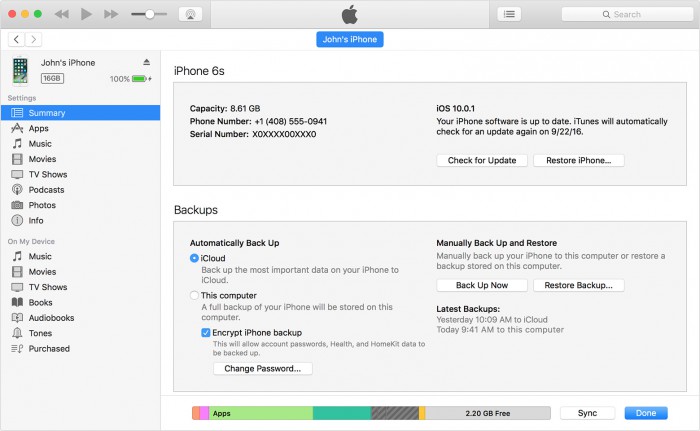
3.次に、[バックアップの復元]をクリックして、バックアップされたさまざまなファイルフォルダを表示します。 最後に、最新の適切なフォルダを選択し、表示されるポップアップで、以下に示すように[復元]をクリックします。
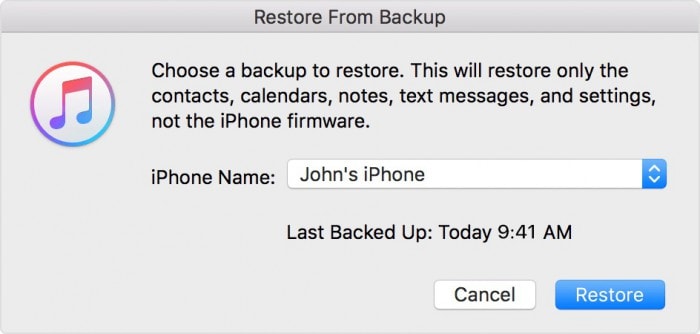
4. iTunesは、iPhoneのバックアップを復元するのに数分かかります。その後、iPhoneを同期します。 デバイスを切断しないでください。iPhoneが再起動したら、不足しているiMessageが回復するかどうかを確認してください。
注:iTunesバックアップを復元すると、iPhoneに保存されていた以前のデータはすべて消去され、バックアップされたデータのみが表示されます。
パート3:iCloudバックアップから欠落しているメッセージを回復する方法は?
また、iCloudバックアップから欠落しているiMessageを回復して、テキストメッセージが消える問題を解決することもできます。 このプロセスは、最初にiPhoneを工場出荷時の状態にリセットする必要があるため、少し面倒です。 iPhoneが完全に消去されない限り、iCloudバックアップを回復することはできません。 あなたはできる iPhoneを工場出荷時の状態にリセットする [設定]>[一般]>[リセット]>[すべてのコンテンツと設定をリセット]で。 これはiPhoneを完全に消去するプロセスであることに注意してください。 したがって、最初に適切なバックアップを作成してください。
1. iPhoneをリセットしたら、電源を入れ直して、最初からセットアップを開始します。 「iPhoneのセットアップ」画面が表示されたら、下のスクリーンショットに示すように「iCloudバックアップから復元」を選択します。
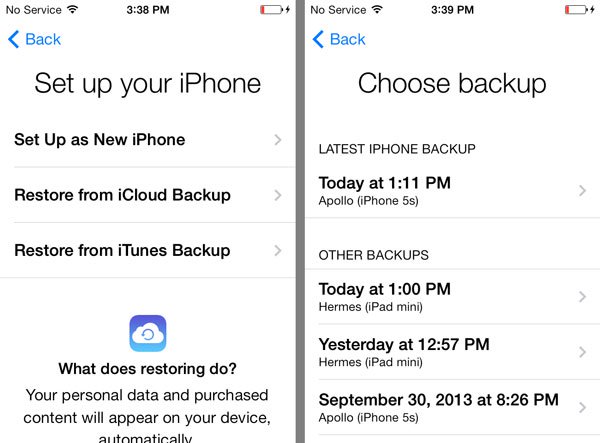
2.最新の適切なiCloudバックアップを選択し、iPhoneで復元されるのを待ちます。その後、iPhoneのセットアップを完了できます。

注:iCloudバックアップからファイルを選択的に回復して、テキストメッセージが消えたというエラーを解決できます。 バックアップ全体がiPhoneに復元されます。
パート4:DrFoneTool-iOSデータサルベージを使用して消えたメッセージを取り戻す方法は?
DrFoneTool –iPhoneデータリカバリ 私のテキストメッセージはどこにあるかなど、すべてのクエリに対するワンストップソリューションです。 iPhoneが盗まれたり、破損したり、リセットされたり、ソフトウェアがクラッシュしたり、ファイルが誤って削除されたりした場合に、iPhoneからデータを回復できます。 不足しているすべてのiMessageを見つけて、数分以内に消えたテキストメッセージの問題を解決するための簡単なXNUMXステップのプロセスがあります。

DrFoneTool –iPhoneデータリカバリ
世界初のiPhoneおよびiPadデータ回復ソフトウェア
- iPhoneのデータを回復するXNUMXつの方法を提供します。
- iOSデバイスをスキャンして、写真、ビデオ、連絡先、メッセージ、メモなどを復元します。
- iCloud / iTunesバックアップファイル内のすべてのコンテンツを抽出してプレビューします。
- 必要なものをiCloud/iTunesバックアップからデバイスまたはコンピュータに選択的に復元します。
- 最新のiPhoneモデルと互換性があります。
以下の手順に従って、iOSデータ回復ツールキットを使用して、不足しているiMessageとテキストメッセージをiPhoneから直接回復します。
1.パーソナルコンピュータにソフトウェアをダウンロード、インストール、実行し、ライトニングケーブルを使用してiPhoneを接続します。 ツールキットのメインインターフェイスで、[データ回復]をクリックします。

2.ツールキットには、選択できるさまざまなオプションが表示されます。 回復したいメッセージやその他のファイルを選択し、「スキャンの開始」をクリックします。

3.これで、ソフトウェアはiPhoneのコンテンツの検索を開始します。 ツールキットがスキャンプロセスを完了すると、「削除されたアイテムのみを表示する」をクリックして、iPhoneから削除された欠落しているiMessageやその他のコンテンツをプレビューできます。

4.削除されたアイテムのリストの下で、不足しているiMessageとテキストメッセージを見つけて、前のXNUMXつのオプションから選択します。

注:テキストメッセージが消えたエラーを解決するためにiPhoneで欠落しているiMessageを復元する場合は、[デバイスに復元]をクリックすると、すべてのメッセージが元に戻ります。
結論として、一度失ったデータは回復できないというのは神話です。 私たちは21世紀に生きており、不可能という言葉は私たちにとって存在してはなりません。 欠落しているiMessageとテキストメッセージを見つけて回復するための上記の方法は、他の多くのiOSユーザーにもメリットがあるため、間違いなく役立ちます。 したがって、テキストメッセージやiMessageが消えたり、削除されたり、失われたりするのを防ぐために、これらのヒントに従って、iPhoneでメッセージを永久に安全に保管してください。 最後に、この記事を楽しんで読んでいただき、私たちのソリューションをあなたの愛する人にも紹介してくれることを願っています。
最後の記事